您是否认为 Mac 不会随着时间的推移而变慢,因此不需要维护?那么你还没有完全了解情况。就像任何其他计算机一样,Mac 需要定期维护才能保持最佳运行状态。这意味着您应该定期执行系统检查以提高 Mac 的速度。
如何加快我的 Mac 速度?
Mac 计算机的存储容量通常有限,尤其是硬盘空间。如果您的 Mac 仍配备传统硬盘而不是固态硬盘 (SSD),建议您更换为 SSD。这可以显着提高速度。
除了硬件升级之外,您还可以进行软件调整,以使 Mac 启动更快。在本文中,您将找到一些加快 Mac 使用速度以及如何清理某些设置和文件的提示。
一个常见的抱怨是 Mac 启动缓慢。这通常是由于自动启动的应用程序过多造成的。因此,第一步是检查并可能禁用 Mac 启动时自动启动的应用程序。这可以显着提高启动速度。
如何清理我的 Mac?
下一步是删除不需要的文件,例如临时文件。这些是由已安装的应用程序创建的所谓“缓存文件”。如果您不定期删除它们,它们可能会降低您 Mac 的速度。
如果执行这些步骤后您的 Mac 仍然很慢,请考虑使用定期自动清理 Mac 的软件。这可以节省时间,对于不懂技术的 Mac 用户尤其有用。
为了使 Mac 整体速度更快,您还可以调整某些设置来改善用户体验。这涉及与 macOS 外观相关的设置。 macOS 的外观提供了各种操作和效果。如果您的 Mac 较旧,这些效果可能会影响 Mac 的速度。禁用或调整这些效果可以帮助减少系统进程并使您的 Mac 运行更流畅。
提高 Mac 速度的 30 个技巧
本指南提供了一个完整的指南,帮助您自行加速 Mac,并在必要时清理垃圾文件和应用程序。您不需要具备任何技术知识;我详细解释了所有步骤,并配有图像。让我们开始吧。
清理启动应用程序
您是否遇到 Mac 在启动过程中速度缓慢的情况?这可能是因为当用户登录您的 Mac 时,会自动启动大量软件应用程序。
许多在登录 Mac 时启动的应用程序会显着降低 Mac 的速度。这就是为什么我们要检查启动程序,并在必要时禁用它们。
- 点击它 Apple 屏幕左上角的 图标。
- 从下拉菜单中选择“系统偏好设置”。
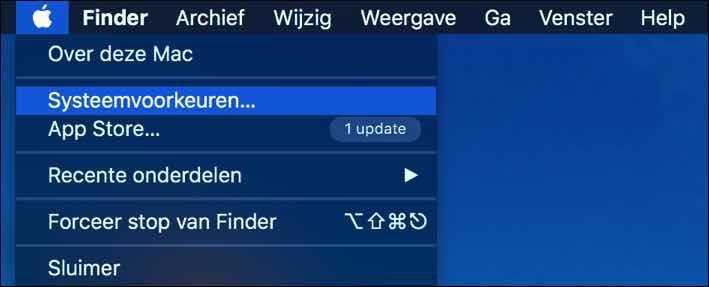
单击用户和组。
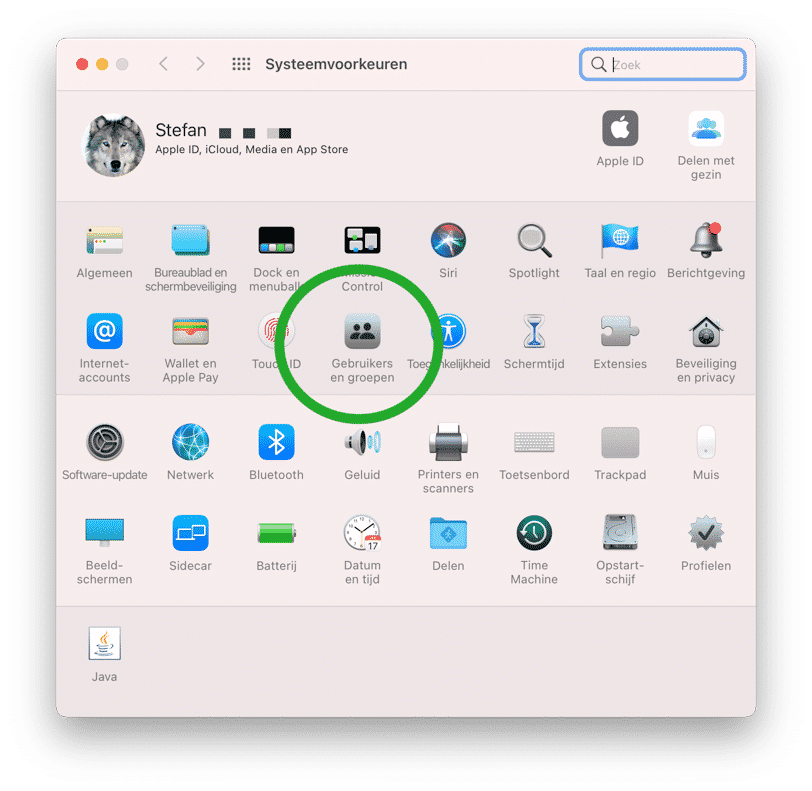
单击登录选项卡并选择锁以更改设置。输入您的密码以进行身份验证(如有必要)
选择要从启动列表中删除的程序,然后单击列表底部的 –(减号)。
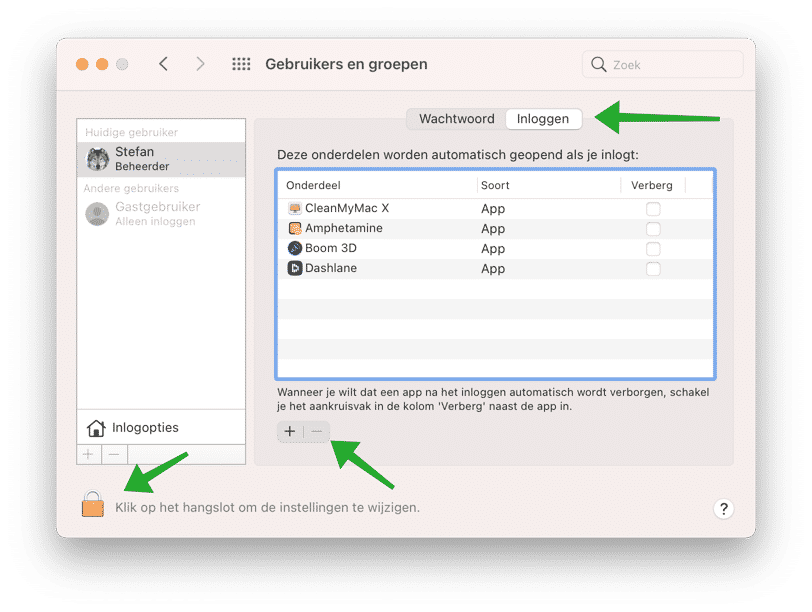
删除缓存文件
应用程序存储缓存,本质上是临时文件。这些缓存文件可帮助应用程序更快地启动,但随着时间的推移,它们会累积起来并对 Mac 的性能产生负面影响。
清除这些缓存文件可以使应用程序的启动和运行速度显着加快。您可以选择手动删除缓存文件,但也可以使用特殊软件自动执行此过程。我将解释这两种方法。
手动删除缓存文件
- 打开Finder。
- 类型: Command (⌘) + Shift + G 键盘上的组合键。
- 类型: 〜/图书馆/缓存/
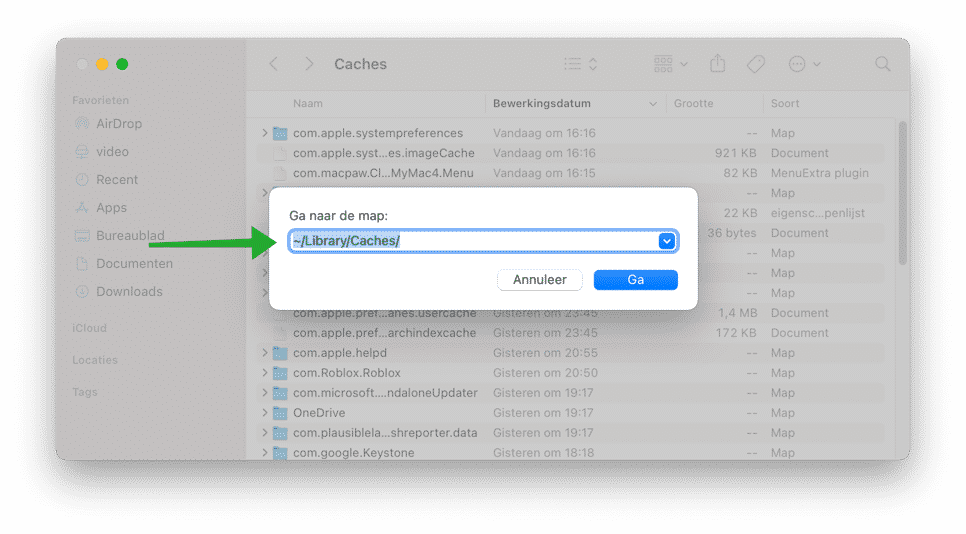
您现在位于每个 Mac 应用程序定义的缓存文件文件夹中。
如果您选择从特定应用程序中删除缓存文件,则必须确保该应用程序不再处于活动状态。因此,请关闭所有应用程序。
小心:了解要删除哪些缓存文件非常重要。
如果您不确定要删除哪些缓存文件来清理 Mac,请使用 CleanMyMac 等软件程序,它会自动为您清除缓存文件。
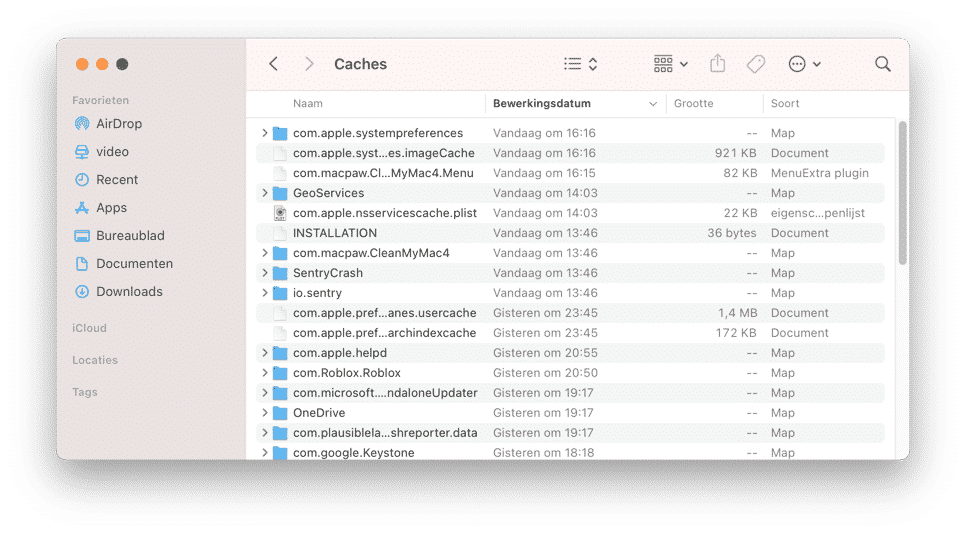
使用 CleanMyMac 清理 Mac(推荐)
自动删除缓存文件,让 mac 更快
有很多优秀的软件可以自动删除缓存文件和其他拖慢 Mac 速度的文件。该软件不仅允许您删除系统缓存,还可以删除临时 Internet 文件。
我个人推荐的一个程序是 CleanMyMac。 CleanMyMac 因其用户友好且清晰的用户界面而脱颖而出。即使您没有技术背景,也可以轻松找到使用 CleanMyMac 的方法。
CleanMyMac 的突出功能之一是其“智能清理”。此功能可让您识别那些拖慢 Mac 速度的文件。它是一个非常有用的工具,可以彻底清理您的 Mac,显着提高其速度和性能。
除了清理文件之外,CleanMyMac 还提供其他功能,例如管理启动项、删除不需要的应用程序和优化内存。所有这些功能都有助于 Mac 运行更流畅、更快。
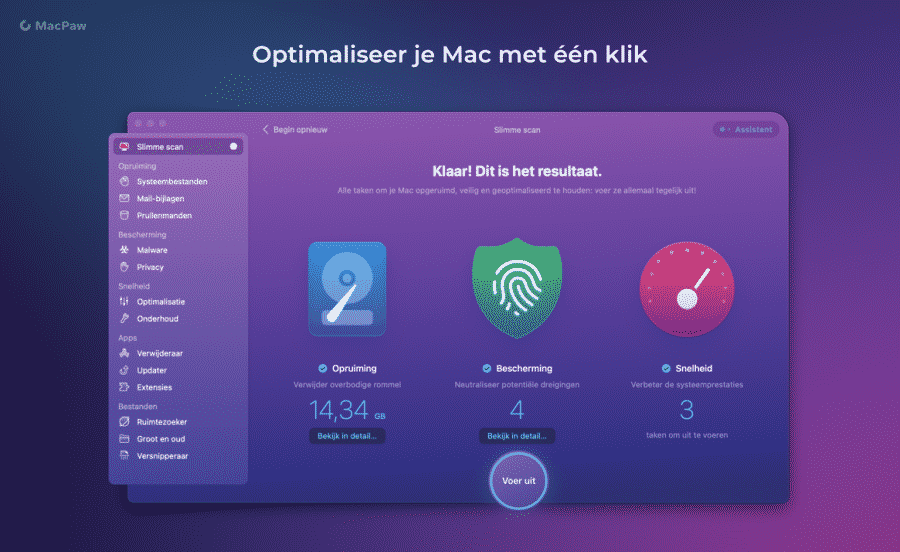
此外,CleanMyMac 还提供通过执行 Mac 维护任务来提高硬盘性能的功能。
硬盘性能会随着时间的推移而降低,CleanMyMac 可以改进您的硬盘并确保您的 Mac 变得并保持更快。

CleanMyMac 提供的用于加速您的 Mac 的所有功能和选项都是不言自明的。
强烈建议 CleanMyMac X 来清理您的 MacOS 系统。 CleanMyMac X 适用于所有当前和未来的 macOS 操作系统。使用 CleanMyMac,您的 Mac 将会变得更快。它也是世界上最常用的 Mac 工具。
的, 在我的文章中阅读有关 CleanMyMac 的更多信息 广泛的 CleanMyMac 审查.
现在可用: CleanMyMac 中的太空镜头,了解有关新空间镜头功能的更多信息!
使用 CCleaner 清理 Mac
如果您正在寻找主要清除互联网缓存的替代方案,那么这就是它 CCleaner的 Mac 的一个不错的替代品。下载、安装并打开 CCleaner 应用程序。
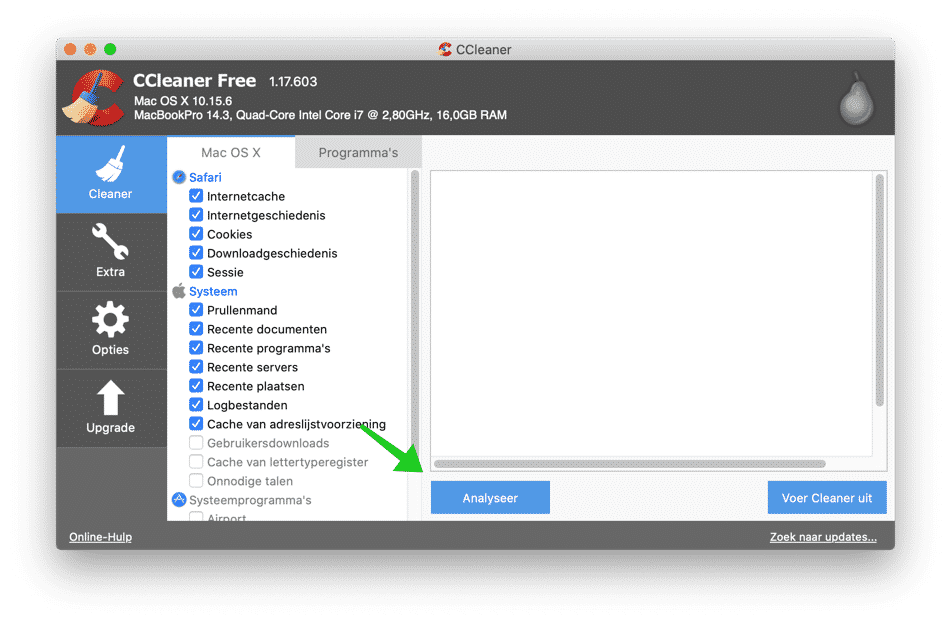
单击:“分析”按钮可扫描导致 Mac 运行速度变慢的文件。
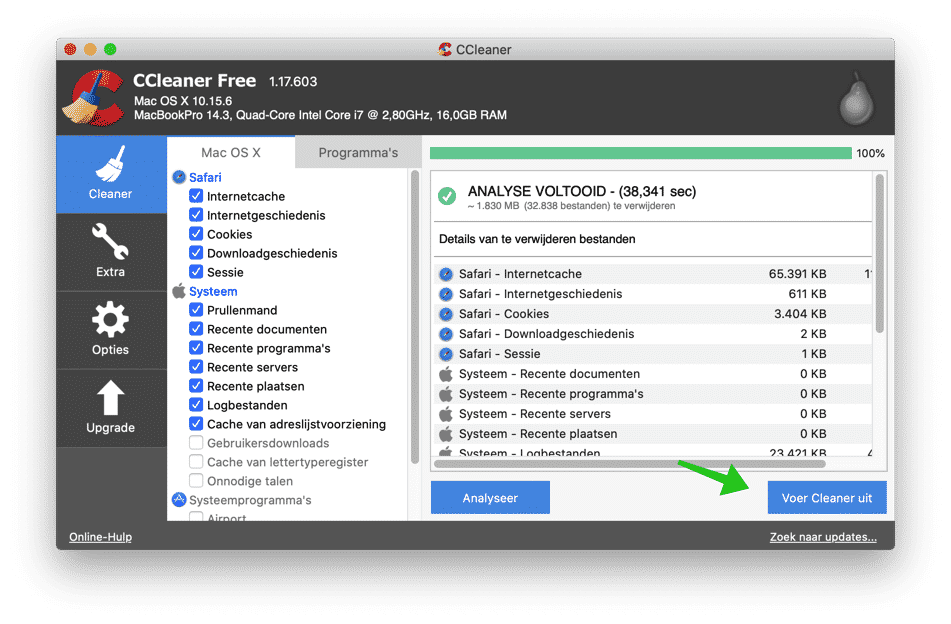
扫描完成后,检查文件并单击“运行 CCleaner”按钮。
使用 Avast Cleanup 加速 Mac
干净的 Mac 就是快速的 Mac。杂乱的文件可能会导致程序响应不佳和磁盘空间减少,从而大大降低运行速度。删除旧文件(例如临时垃圾数据或垃圾文件)将有助于缓解这些问题。 Avast Cleaner for Mac 可删除垃圾文件和重复项
您可以自己清理 Mac,但如果您想采取简单的方法,Avast Cleanup for Mac 可以立即完成工作。我们还找到您不再使用的旧文档和文件,并立即清理它们!
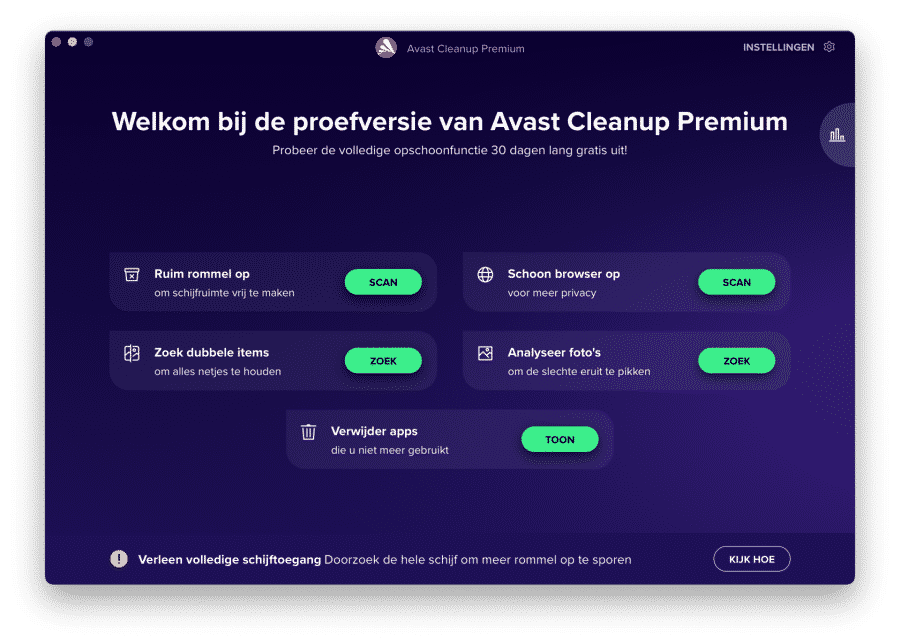
通过删除恶意软件来加速 Mac
如果您仍然认为 Mac 上的病毒或恶意软件不会那么严重,那么您会失望的。
确实,可用的真正病毒并不多,但有一种大病毒 Mac 上的问题 计算机是广告软件。广告软件是通过免费软件提供的软件,您可以从 Internet 下载该软件。
这是一种占据病毒和广告软件之间灰色地带的恶意软件。
我建议您检查 Mac 上是否有广告软件。广告软件会降低您的浏览器速度,并出于广告目的从您的 Mac 收集浏览器数据和个人数据。
Mac 版恶意软件字节 免费使用 14 天,并将清除 Mac 上安装的广告软件。
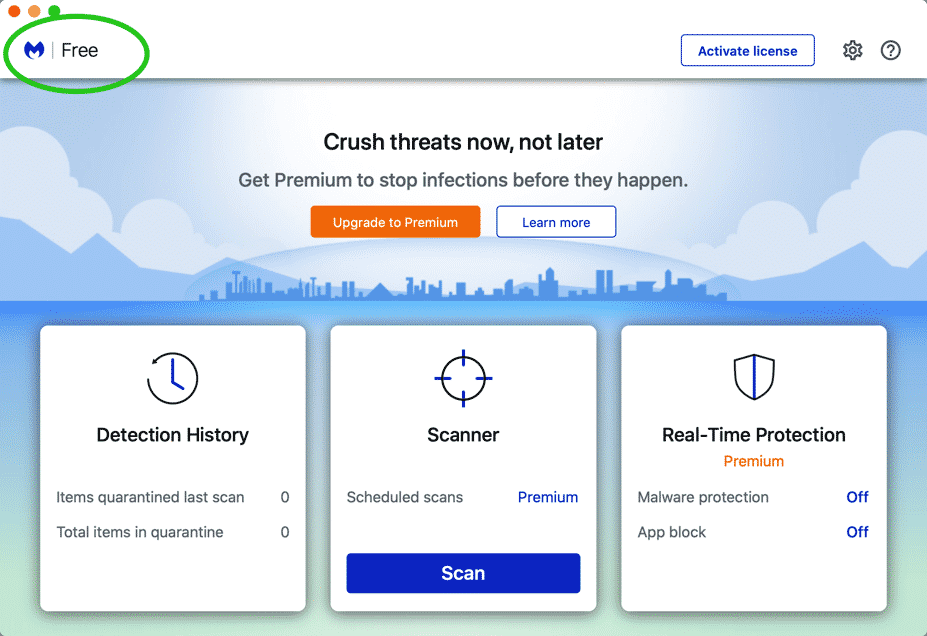
删除大文件
大文件会降低 Mac 系统的速度,这是每个人都知道的。
清理大文件的问题,我在哪里可以再次找到它们?我的硬盘上的哪些文件很大并导致速度变慢或硬盘已满?这是很多人都会遇到的问题。
这个问题有一个解决方案,免费的解决方案,即 OmniDiskSweeper。该软件完全免费,可以使用颜色显示每个文件夹和文件的大小。它允许您找到并删除大文件。
使用 Gemini 删除 Mac 上的重复文件
重复的文件还会占用 Mac 上的大量磁盘空间。
因此建议 检查您的 Mac 是否存在重复文件 并在必要时将其删除。您将会惊讶地发现使用 Gemini 软件可以节省多少 Mac 磁盘空间!
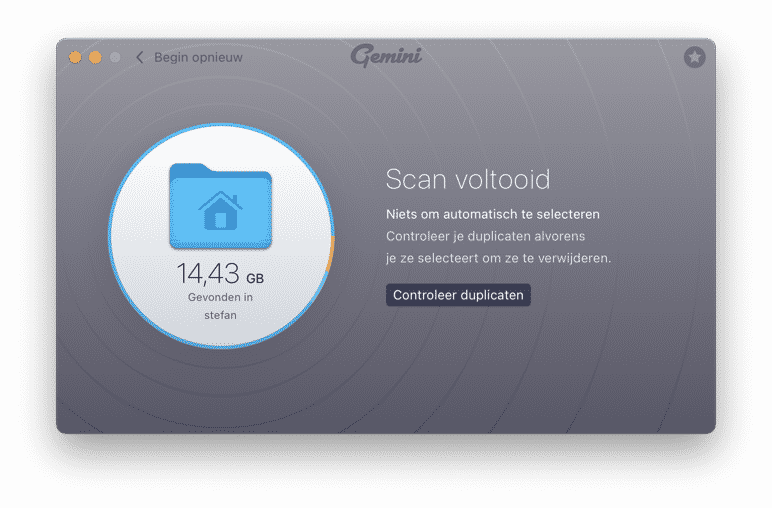
将硬盘更换为SSD硬盘
加快旧 Mac 电脑速度的最快方法是将当前硬盘更换为 SSD(固态磁盘)硬盘。
在这里你会发现一篇不错的文章 如何更换硬盘以及为此需要什么。
这篇文章是用英文写的。
为您当前的 Mac 添加 RAM
在硬件方面,您可以执行以下操作来加快 Mac 的速度。即添加RAM。 购买适用于 Mac 的 RAM 内存.
如果您的 Mac 较旧,建议您询问商店是否可以扩展 RAM 内存。 Mac 电脑通常由一套标准的硬件部件组成,几乎没有调整的空间。
因此,通常不可能简单地添加硬件。但是,您可以更换硬件。
如果您的 Mac 有 2 x 2GB DIMM 插槽,您可以将 2 x 2GB RAM 模块更换为 2 x 4GB。再次强调,如果您需要相关信息,我建议您将您的 Mac 提交至 Apple 硬件专家。
与购买全新 Mac 相比,使用内存扩展 Mac 是一种更便宜的方法 购买一台 Mac 电脑.
如果不及时更新,上网也面临风险,更新不仅提供稳定性,还提供安全更新,还有很多打印机、数码相机等外设的新驱动程序。
优化您的 Mac 存储
的开发商 Apple 已经预见到 Mac 速度慢的问题。您可以轻松找到他们关于管理和优化 Mac 存储空间的有用建议。
转到左上角 Apple图标 ()。单击“关于本机”。转到存储选项卡并单击管理按钮。
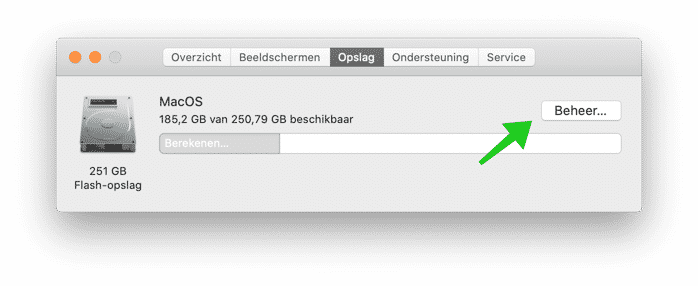
现在将打开一个包含建议的窗口。
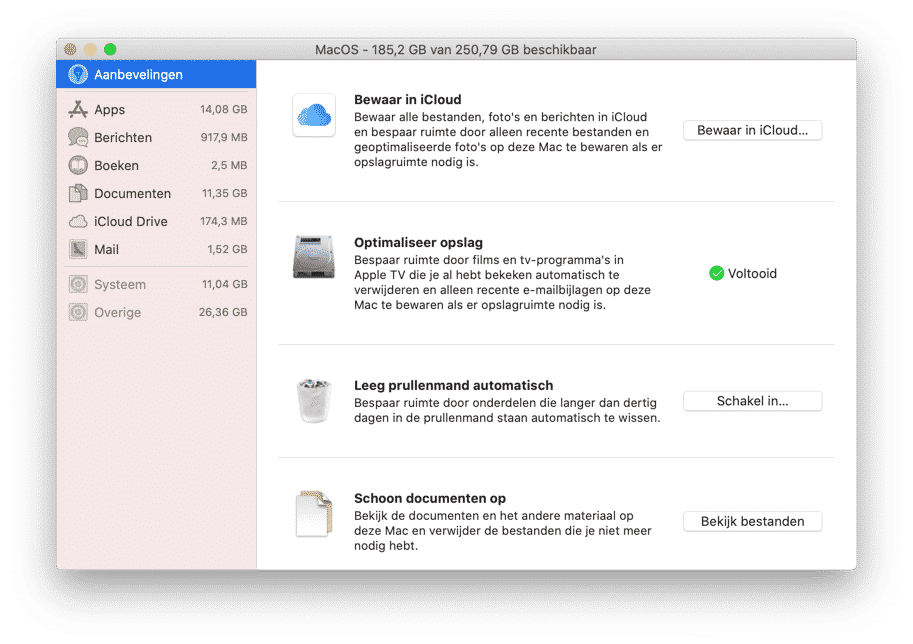
您可以将文件和数据传输到 iCloud 以节省 Mac 上的空间。您只需单击“保存到 iCloud”并选择要保存到 iCloud 存储的文件。
另一个有用的技巧是通过存储大文件(例如 Apple 删除电视电影和电视节目。
为了确保您的废纸篓中没有充满文件和文件夹,您可以自动设置清空废纸篓。您还可以快速查看您的文档并删除堆积的文件。您可以通过单击“清除文档”来执行此操作。
安装 macOS 更新
Mac 的操作系统对于 Mac 的性能极其重要。较旧的操作系统运行速度较慢,这就是原因之一 Apple 每年都会发布改进的 macOS。
拥有最新版本的 macOS 是一个很好的做法。不要将其视为向已经很慢的 Mac 添加更多垃圾。将其视为可让您的 Mac 运行更流畅的新软件。
因此,要更新 macOS 并加快 Mac 的速度,请单击它 Apple 图标 () 位于左上角,然后点按“关于本机”。然后单击软件更新。

如果有新的 macOS 版本或更新可用,请安装它。将来,您可以选中自动更新我的 mac 复选框,这样您就不会再错过任何更新。
后台进程过多
如果后台运行的应用程序过多,您的 Mac 甚至无法执行简单的任务。
活动监视器显示哪些进程正在使用您的系统资源。停止需要大量计算机资源的程序可以大大提高运行缓慢的 Mac 的速度。
打开应用程序文件夹,然后打开实用程序文件夹。在这里您将找到活动视图。实时查看 Mac 上运行的程序和进程的列表。
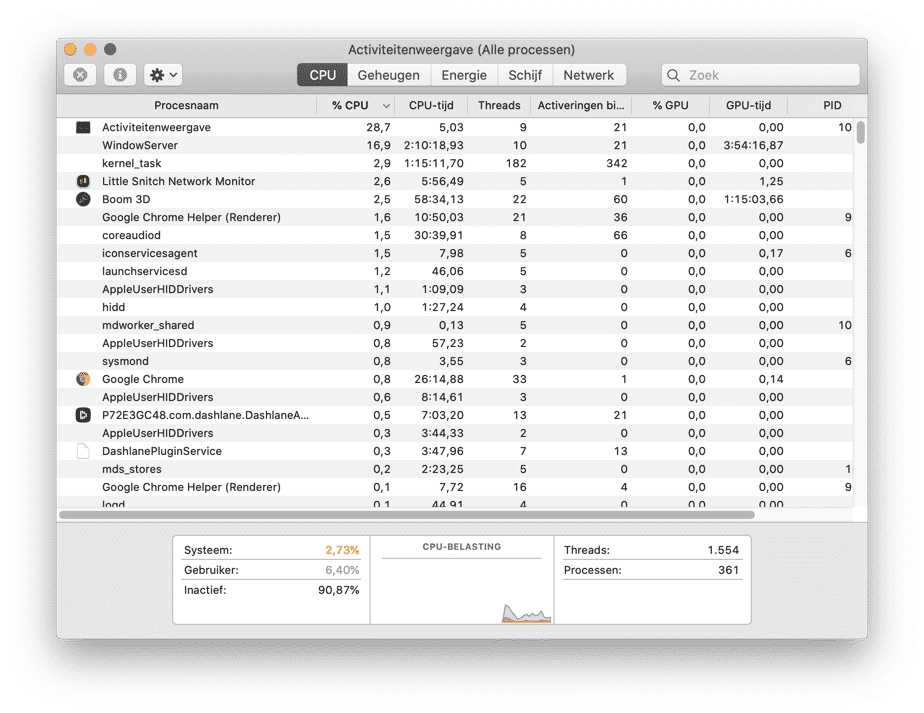
活动视图可让您查看 Mac 发生的情况。
单击列表顶部的内存选项卡,然后单击列表顶部的内存过滤器;这会根据 Mac 应用程序在 Mac RAM 上占用的内存量对 Mac 应用程序进行排序。数字越大,需要的内存就越多。
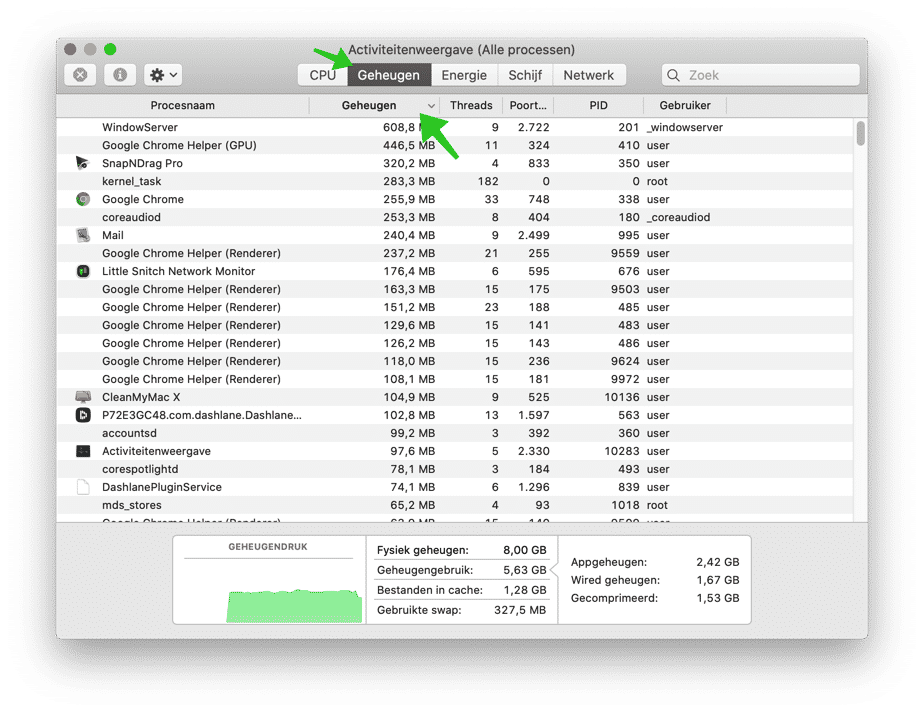
单击列表中的程序,然后单击窗口左上角的灰色“x”图标,停止程序运行。需要一些技术知识来检测哪些应用程序可以关闭,哪些不能关闭。
硬件旧
有时候,当一个老人是不可能的 使用提示让 Mac 运行更快 和软件设置。您唯一能做的就是看看是否可以为您的 Mac 配备新硬件。考虑安装 SSD 硬盘或更多 RAM 内存。
我鼓励您联系我们看看是否可以升级 Apple 支持。 Apple 可以通过查找 Mac 的序列号来准确解释是否可以更换旧硬件。
未使用的应用程序
由于您的 Mac 可能由于存储问题而运行缓慢,因此最好检查 Mac 上是否有一些可用的硬盘空间。未使用的应用程序是最大的空间浪费。我们都会下载一开始看起来很有用、很有用的应用程序,但最终却会拖慢我们的 Mac 速度。
要查看您是否正在使用可以删除的应用程序,您可以手动或通过 CleanMyMac 执行此操作。
检测未使用的应用程序
打开查找器。单击左侧菜单中的应用程序。通过单击两次来过滤编辑日期,这会将应用程序从最旧到最新进行排序。
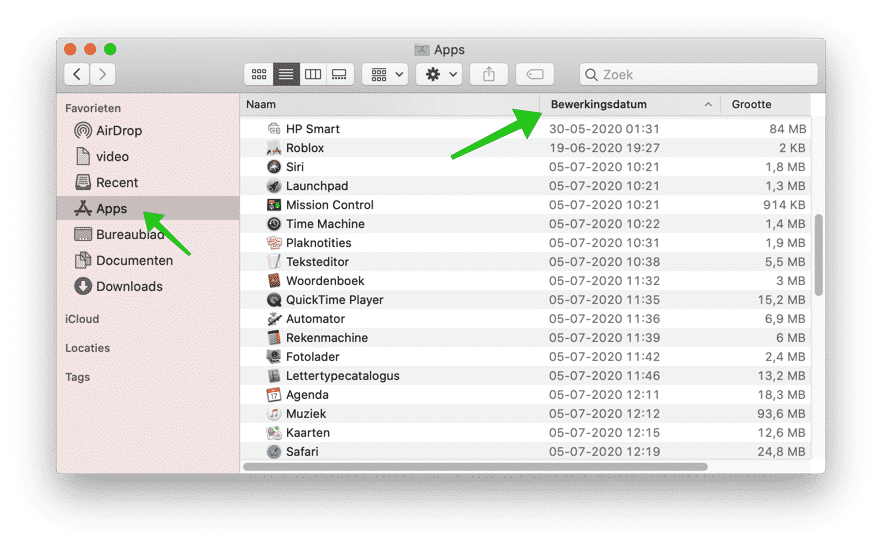
选择要删除的应用程序并将其拖到废纸篓中。但是,使用它可以更容易 CleanMyMac.
在 CleanMyMac 中,单击卸载程序。然后单击“未使用”过滤器,您不使用的应用程序将按大小排序显示。这使您可以更快地发现占用 Mac 上大量磁盘空间的未使用应用程序。

清理凌乱的桌面
如果您将桌面用作“转储”,那么是时候进行清理了。没有多少人知道这一点,但桌面上的每个图标本质上都是 macOS 需要处理的一个小的活动窗口。如果桌面图标很多,你的 Mac 速度就会变慢也就不足为奇了。
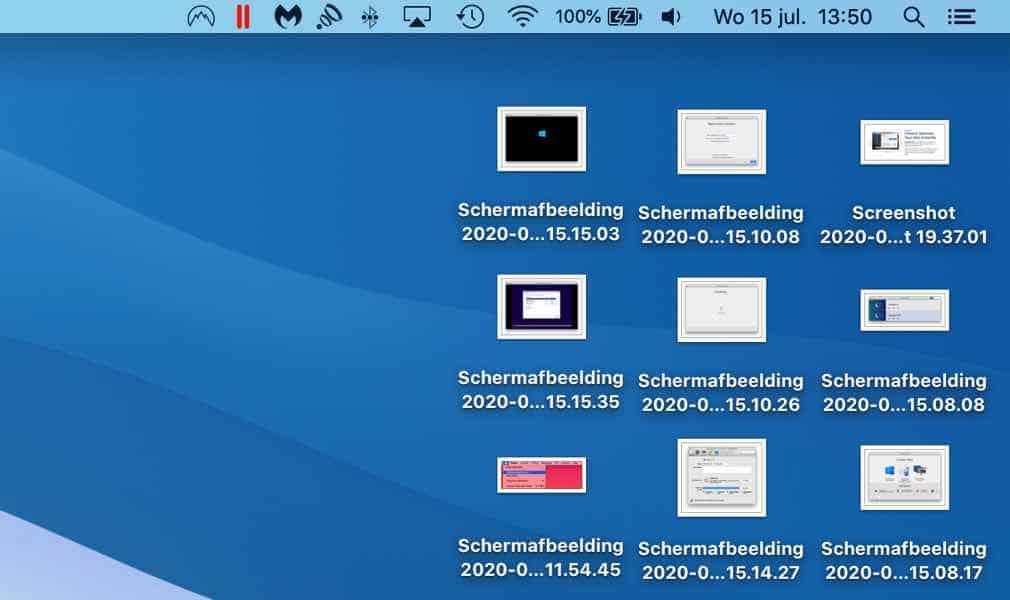
为了让 Mac 运行得更快,您可以将桌面上的文件组织到单独的文件夹中。右键单击桌面并选择使用堆栈。阅读更多关于 清理你的 Mac 桌面 (在新选项卡中打开)。
Mac 上的浏览器速度慢
我们大多数人 90% 的时间都在线使用 Mac。换句话说,如果你的浏览器很慢,你的 Mac 也会很慢。即使是最快的 Mac 也会因数百个打开的选项卡和扩展而变慢。
隐藏的附加组件、插件和扩展通常伪装成免费软件。你下载了一些东西,然后你就在屏幕上看到奇怪的搜索栏、弹出窗口和不需要的广告。
当然,还有一些有用的扩展,但每个扩展都会影响 Mac 的速度。最后,此类扩展可以秘密收集您的数据。因此,建议删除不使用的扩展。
Safari
打开 Safari 浏览器。单击左上角的 Safari,然后从菜单中打开“首选项”。转到扩展选项卡。查找任何不需要或未知的扩展,单击它们,然后单击“卸载”。
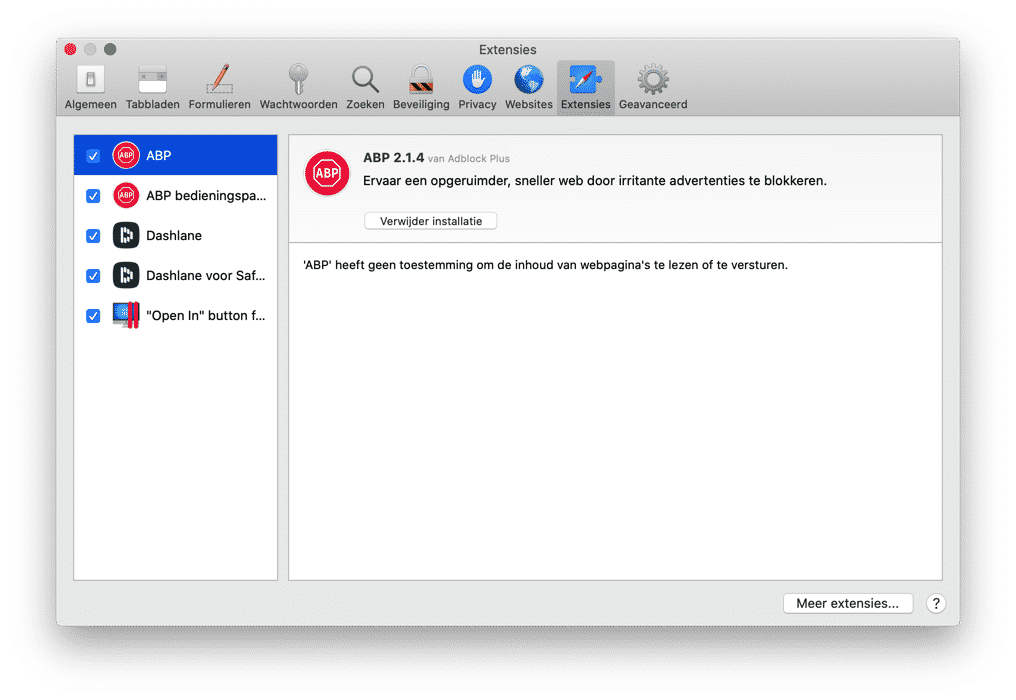
您是否正在寻找有关如何执行此操作的说明 Google Chome 扩展程序删除 (在新选项卡中打开)。
删除其他缓存文件
缓存文件是临时文件,可分为系统缓存、用户缓存和Mac上的应用程序创建的缓存文件。您可以手动或自动删除缓存文件。
打开查找器。在菜单中转到:前往。从菜单中单击“转到文件夹”。在窗口中输入:~/Library/Caches
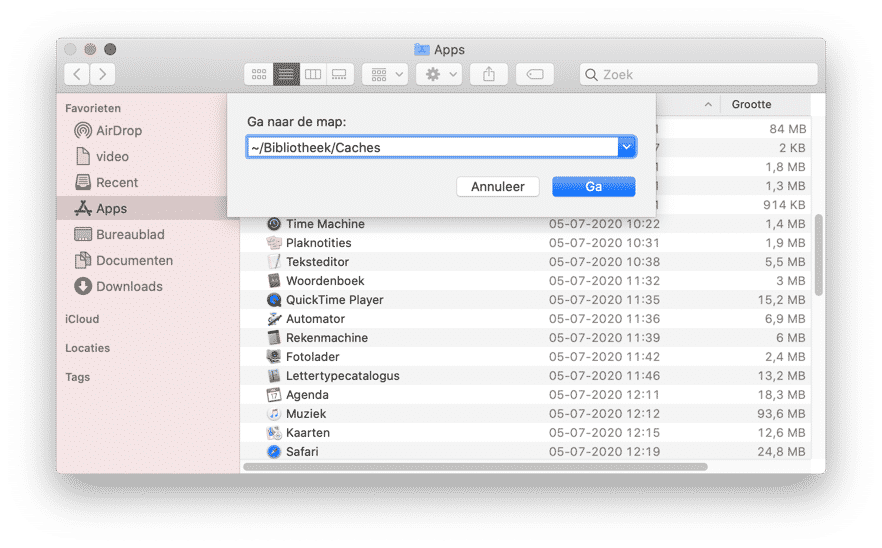
选择要删除的缓存并将该文件夹拖到废纸篓中。但你怎么知道要删除哪一个呢?
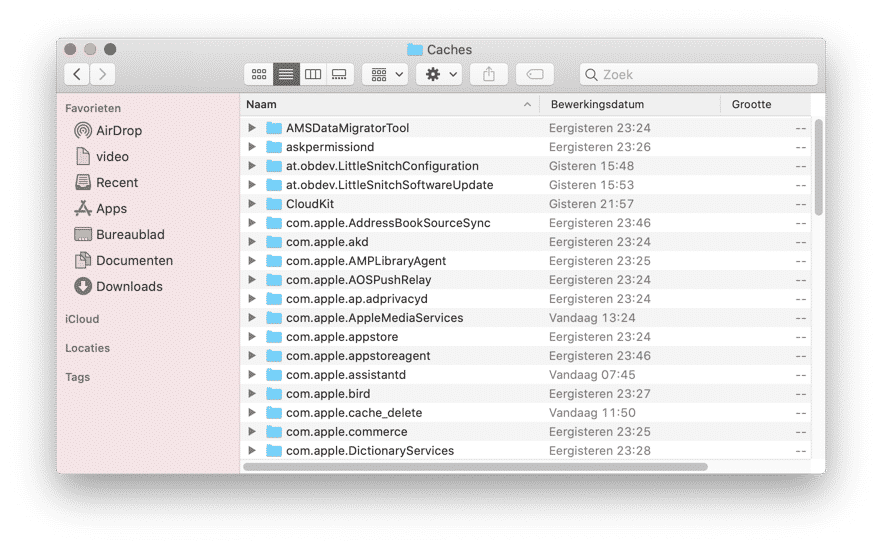
这很复杂,因为缓存是专门为 Mac 计算机创建的。所以我无法澄清您到底需要删除什么。 CleanMyMac 这可以由系统、用户和应用程序找到的缓存文件来确定。
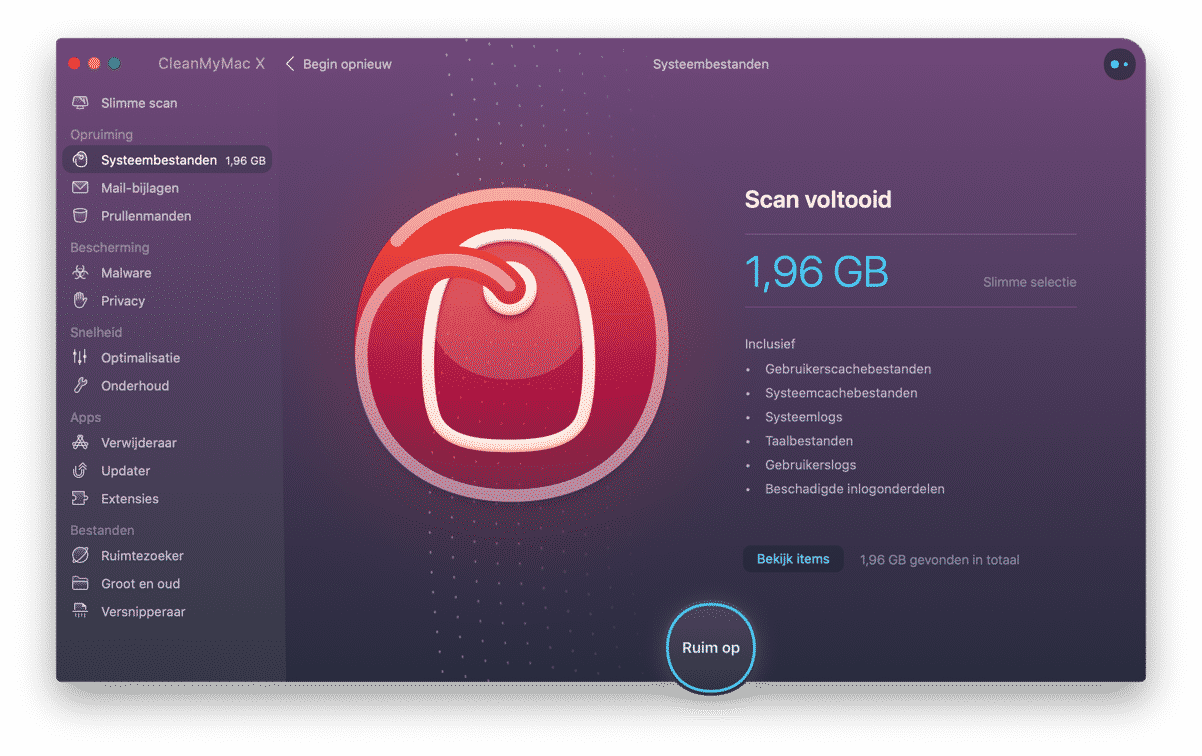
您可以在 Mac 上运行维护脚本。这是 macOS 中的一项内置任务,用于回收某些设置和文件以提高 Mac 性能。
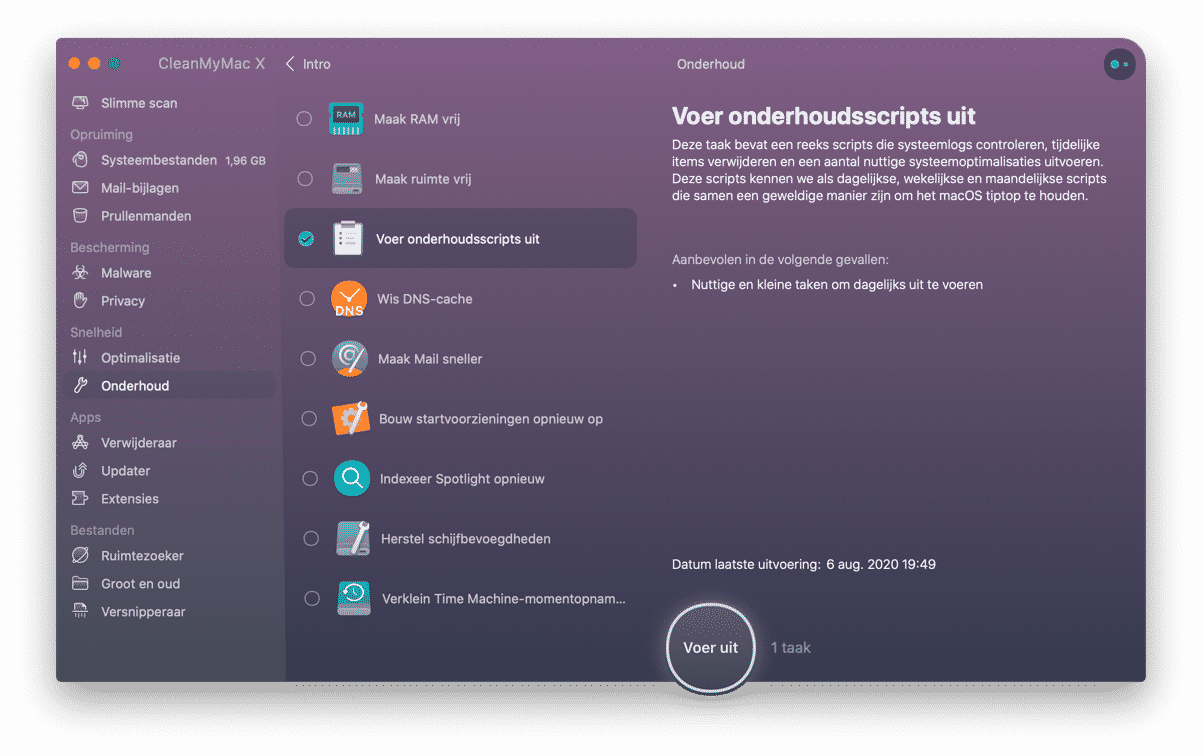
相当 Mac 上的维护任务 手动运行?
创建新用户帐户
随着时间的推移,您的所有用户文件和应用程序都可能成为 macOS 的沉重负担。这与您的用户帐户绑定。它只是包含太多的缓存、用户日志等。然后创建一个新的用户帐户是一个选项。
虽然听起来有点激进,但您可以激活新的用户配置文件。它绝对安全,有点像开始新的(Mac)生活。
要创建新用户帐户,请单击它 Apple左上角的图标 ()。从菜单中打开系统偏好设置。单击用户和组。单击锁以解锁设置。然后单击底部的 + 图标添加新用户帐户。
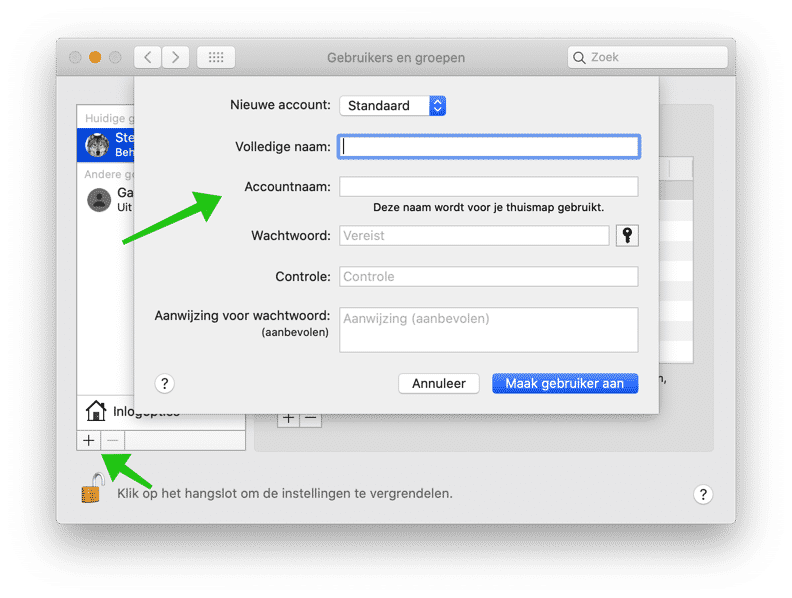
要将重要文件从一个帐户转移到另一个帐户,您需要将它们放入硬盘驱动器上的共享文件夹中。
要查找共享文件夹,请打开 Finder 并导航至前往 > 计算机 > Macintosh HD > 用户。在那里您将看到共享文件夹。这是与其他用户共享文件的共享文件夹。
禁用视觉效果
如果您的 Mac 较旧且存在视觉效果问题,您可以尝试禁用这些视觉效果,看看它是否会影响 Mac 的性能。
点击它 Apple左上角的图标 ()。从菜单中打开系统偏好设置。单击“坞站”。
通过取消选中以下效果来禁用它们:
韦尔格罗廷
打开应用程序时移动符号
自动显示/隐藏扩展坞
单击“最小化应用程序图标中的窗口”并将 Genie 效果更改为“滑动缩放”。缩放更容易,对 RAM 的负担也更小。
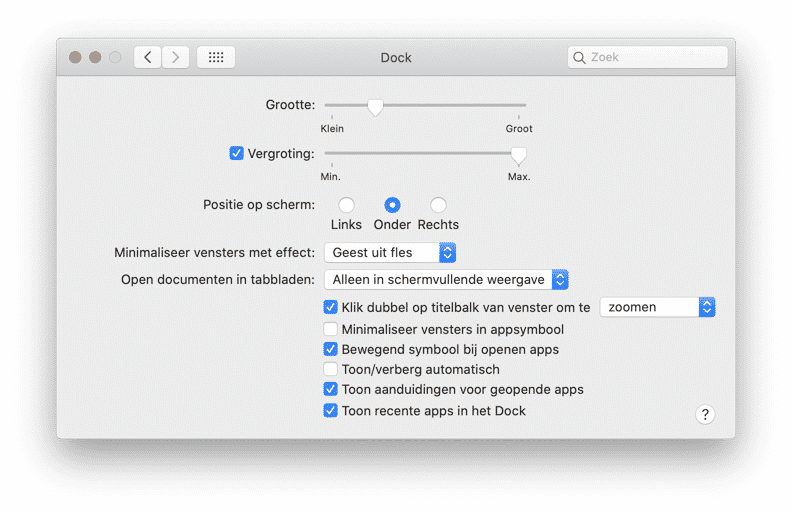
SMC重置
SMC 代表系统管理控制器,管理 Mac 的全部功能:风扇、照明、电源、系统音量和其他参数。通常,SMC 设置会发生更改,并且您的 Mac 会变慢。重置SMC可以解决简单的问题。
如果可以取出电池,则 SMC 重置
完全关闭 Mac,取出电池。按住开机按钮,更换电池。再次按“开始”按钮并启动 Mac。
如果无法取出电池,则 SMC 重置
完全关闭 Mac。同时按下 Shift + Control + Option 键和电源键并按住这些键至少 10 秒钟。放开并再次按下 Mac 的主屏幕按钮。
iMac、Mac Pro 和 Mac mini 的 SMC 重置
完全关闭 Mac。拔下电源线并等待至少 15 秒。重新插入电源并重新启动 Mac。
复位PRAM
通过重置 Mac 上的 SMC 和 PRAM,我解决的问题多得数不过来。奇怪的过热问题?溶解!蓝牙连接问题?溶解。启动慢?他们走了!
但这到底是什么?每块 Mac 主板都有一个系统管理控制器,用于控制电脑的基本功能,例如 Wi-Fi、电源管理和硬件连接。 PRAM(参数随机存取存储器)包含音量、键盘背光和性能信息等重要设置。
如果您的 Mac 出现问题,您可以尝试重置 PRAM 来解决问题。
要重置 PRAM,您需要关闭 Mac。按下电源按钮后,按住 COMMAND、OPTION 和 P 键。按住它们直到 Mac 重新启动,然后松开按钮!
这有望解决您的 Mac 可能遇到的任何问题,包括性能问题。
内存不足
RAM 代表随机存取存储器。该内存就像所有应用程序的燃料。一种解决方案是物理升级 RAM。如果您的 RAM 不超过 4 GB,这是个好主意。另一种方法是释放 Mac 上的 RAM。
您可以使用终端通过特定命令释放 RAM,或者使用 CleanMyMac,直接从菜单中单击即可释放 RAM。我将解释两者。
使用终端释放 RAM
同时按空格键和命令键 (⌘)。聚光灯现在将打开。在搜索框中,键入:终端。
在终端窗口中输入: 须藤清除
输入管理员密码以释放 macOS 中的 RAM。
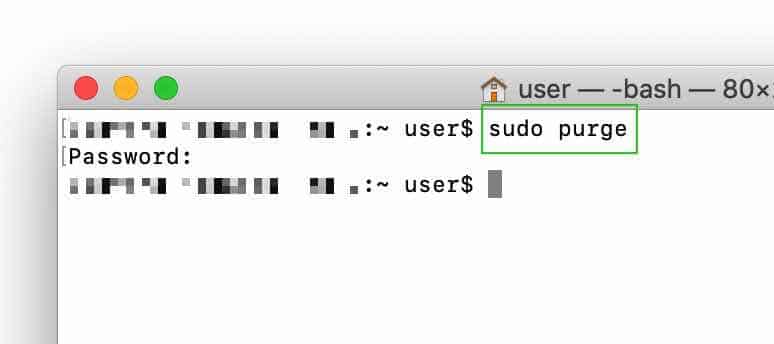
In CleanMyMac 单击菜单中的 释放。您还可以立即在快捷菜单中查看还有多少 RAM 可用。
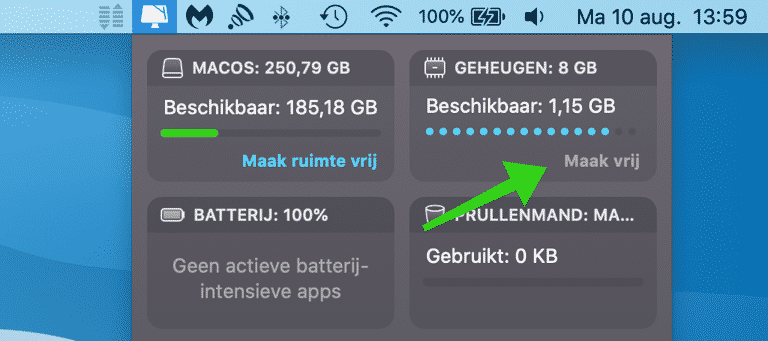
键盘反应慢
经常报道的一种可能严重影响您工作效率的速度下降现象是,当您打字时,键盘会瞬间冻结。此延迟会影响 Notes 应用程序和 Chrome。据报道,该问题是由负责键盘性能的过时系统缓存引起的。
关闭你的电脑。重新启动您的 Mac。按住 Shift 键并在出现登录窗口时松开。
您处于安全模式。记下键盘的响应并正常重新启动 Mac。
启用安全模式将清除许多不必要的缓存并修复 macOS 中的一些软件路径。如果您正确执行了这些步骤,您的 Mac 应该会表现得更好。
Mac 在睡眠模式下运行缓慢
如果您一段时间不使用 Mac,它最终会进入睡眠模式以节省一些电量。就像人类一样,有些 Mac 比其他 Mac 更难唤醒。无论您按屏幕上的哪个键,屏幕仍然是黑色的。
通常情况下,3 小时不使用后会启动睡眠模式。您可以通过使用终端中的命令来延长此时间。该命令将时间从 3 小时更改为 24 小时。
同时按空格键和命令键 (⌘)。聚光灯现在将打开。在搜索框中,键入:终端。
在终端窗口中,输入: 须藤 pmset -a 待机延迟 86400
默认是(如果你恢复到原来的样子): 须藤 pmset -a 待机延迟 10800
权限冲突
Mac 上的文件具有确定哪些程序和服务可以访问这些文件的权限。随着时间的推移,会出现权限问题,导致 macOS 运行速度变慢、死机,甚至死机。
macOS 能够通过“磁盘工具”处理权限冲突。进入“磁盘工具”后,您需要选择启动磁盘并单击“磁盘急救”选项卡。
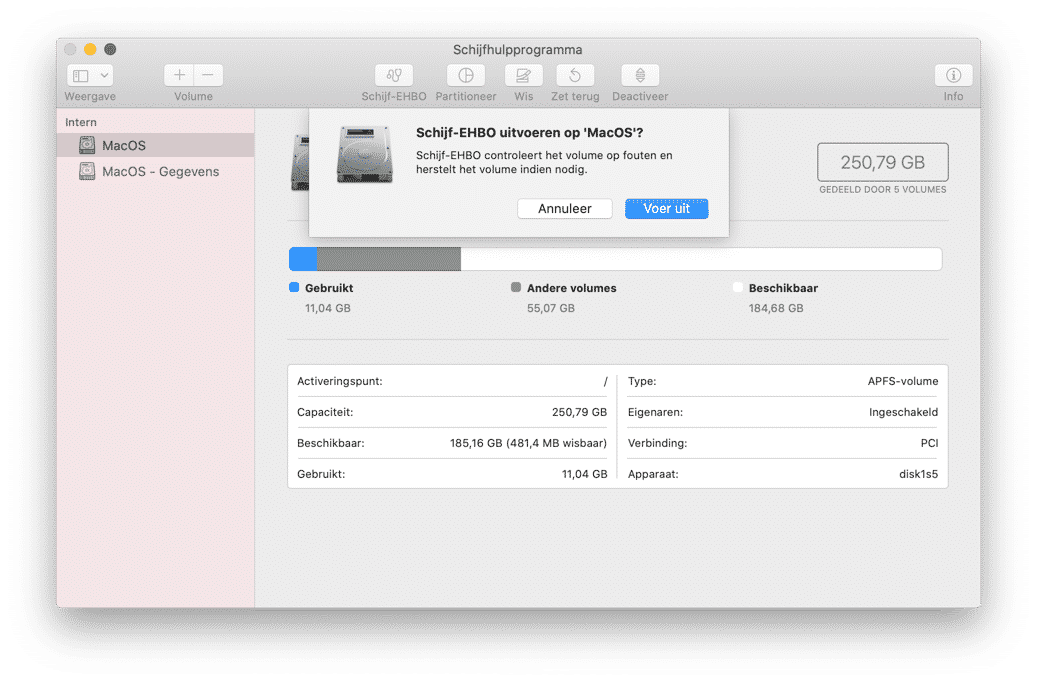
现在单击“运行”按钮,然后按“继续”。然后,您的 Mac 将搜索您的驱动器并查找并修复权限,以便下次程序需要该文件时,您的 Mac 可以立即找到它。
清理重复文件
每台 Mac 都有重复的文件。想想视频或照片文件。下载文件夹还经常包含重复的文件。我建议您查看“下载”文件夹,看看它是否包含您不再使用的任何文件。
要检测 Mac 上的重复文件,我建议您阅读这篇文章: 从 Mac 中删除重复文件 (在新窗口中打开)。
打开的窗口过多
Finder 对 RAM 的要求很高。与 Windows 不同,Finder 中的窗口重叠并淡入背景。这适用于预览、邮件和许多其他应用程序。因此,您必须处理数十个打开的窗口,甚至不知道它们位于哪里。
当谈到 Mac 的性能时,这个鲜为人知的技巧可以带来很大的好处“合并所有窗口”适用于 Finder 和 Preview。您可以在顶部栏中的“窗口”菜单中找到它。
单击查找器。单击窗口。然后单击“合并所有窗口”。
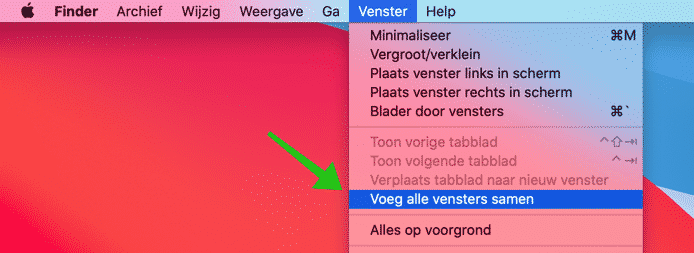
保存的照片太多
您的驱动器上有多少 GB 的照片? 5GB、10GB,你有什么想法吗?这正是重点。我们很少费心去检查这些年来我们收集了多少照片。
无论如何,都会比你预期的要多。这会导致 Mac 电脑运行缓慢,因为硬盘空间很快就会消失。
建议将照片移动到云服务,例如 Dropbox、Google 云、外部硬盘。无论如何,您的 Mac 硬盘上都没有 GB 的数据。
要移动照片文件,请执行以下操作。关闭照片应用程序。通过 Finder 打开云或硬盘。选择一个新位置来保存照片,例如创建一个新文件夹。转到 Mac 上照片库的存储位置,通常位于“主页”>“图片”中。
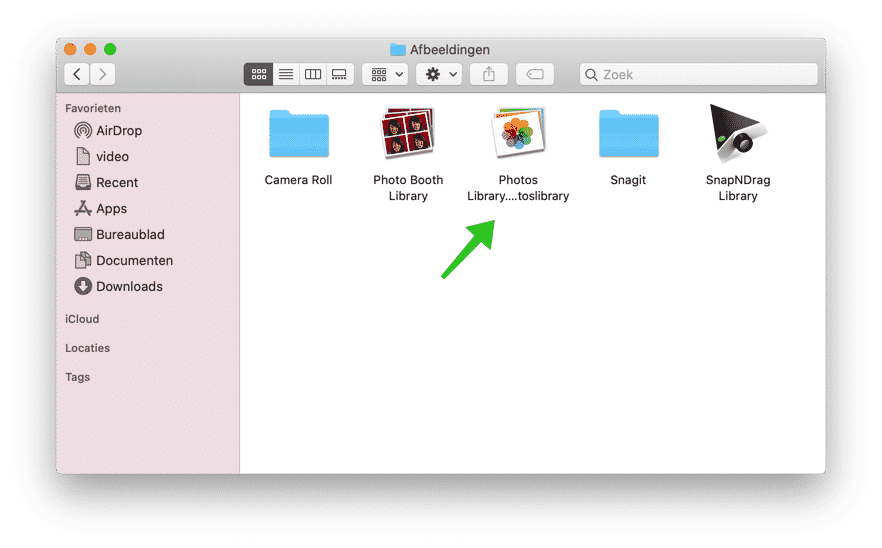
将包含照片文件的文件夹拖到外部硬盘驱动器或 iCloud 服务上的新位置。
其他 Mac 提示
- 如果您在使用 Safari 时遇到任何类型的问题,并且您想要 将 Safari 完全恢复为默认值.
- 您对此有什么问题吗? Safari 使用大量 RAM,这会使您的计算机变慢。
- Safari 速度慢 或者网站在 Safari 中持续挂起,导致 Safari 冻结。
- 如果您在 Safari 浏览器中遇到广告问题,您可以使用以下命令运行反恶意软件扫描 适用于 Mac 的恶意软件字节。
- 在下面的文章中,我将描述您可以采取的行动,如果您 Mac 启动磁盘几乎已满.
我希望这能帮助您加快 Mac 速度并清理 Mac。感谢您的阅读!



我将硬盘更换为 SSD,这带来了显着的变化。谢谢你的提示
您好,很高兴看到它有帮助,感谢您的回复!
问候,斯特凡
加快 Mac 速度的有用技巧,尤其是使用 cleanmymac 禁用启动应用程序会带来很大的不同
节拍!很高兴我能帮上忙。问候,斯特凡
嗨斯特凡,
感谢您提供有用的提示。
在我的 Mac 上,在“建议”标题下,底部有一个系统选项。这表明他一直很忙。这可以从右侧的旋转圆圈中看到。
这意味着什么?如果不应该这样,我该如何解决它?
我的 Mac 是 2010 年的,速度很慢。
MVG
坦率
嗨,弗兰克,这与大量加载有关。不知道有没有外接硬盘?如果不是这种情况,那将需要很长的时间。这不是我们可以修复的问题,我怀疑这是由于 Mac 较旧造成的。
问候,斯特凡
我在 Mac 上看到很多“其他”数据,如何清理?
您好,Pauline,建议中的“其他”类别是不被识别为任何其他文件类型的文件的组合。此类别可以包括系统文件和缓存、应用程序扩展、用户日志、文档(例如 PowerPoint)、zip/rar 文件、电子邮件等。可以在此处找到更多信息: https://www.pc-tips.info/tips/mac-osx/wat-is-overige-opslag-in-mac-en-hoe-verwijder-ik-overige-opslag/
问候,斯特凡
谢谢,我马上去看看
感谢您提供这些很棒的提示!
感谢您的答复!很高兴我能帮上忙
很棒,cleanmymac 很棒,很有用的应用程序
CleanMyMac 是清洁 MacBook 的最佳程序
谢谢,非常好的文章,很清晰
我输入文字的速度有点太快了。有些供应商无法在我的邮件程序中打开他们的图片,对此造成的误解深表歉意!每张图像上只出现问号。这在我的第二台电脑上完美运行。我的网站上有一个聊天程序,当我登录到 Zendesk 时,我没有得到任何进一步的信息,但当我使用 Firefox 执行此操作时,我会这样做,这很烦人(打开了两个浏览器)。
您好,我在 safari 中遇到的问题是,一些图像无法打开,总是出现一个问号(只有文本可见)。即使我打开一个特定网站并必须登录,这也不再起作用。这在 Firefox 上工作得很好,但在 Safari 上就不行了(我只遇到这个问题 2 周了)。在我的 Mac 上,操作系统版本是 10.9.5。
您好,您可以清除浏览器历史记录(网站数据)。您可能已经这样做了。如果是这样,您是否有一个在 Safari 中不显示图像的网站示例? .webp 图像和 Safari 存在问题,但这仅特定于网站。想听听。
CleanMyMac X 最近已更新。该软件现在也可用于 Mac OS Catalina!
你好,我有一台 2009 年的 Mac,有些功能已经不太好了。
好文章,但我不知道我是否可以自己完成这一切。
Amac商店位于豪达,我刚刚在那里买了一个新键盘。
我真的不是IT人!我可以做点什么,但是……
非常欢迎建议和帮助。无论如何,非常感谢!
你好,
您可以使用 CleanMyMac 在 Mac 上执行维护。不需要任何技术知识,先在测试版本中尝试该程序。
如何从 Safari 中删除重复的书签
请参阅有关在 Safari 中删除重复书签的提示: http://www.pc-tips.info/tips/mac-osx/dubbele-bladwijzers-bookmarks-safari/
如果您有疑问,请询问。如果有任何问题,我们希望听取访客的意见。如果没有,那就完美了!否则,我们很乐意为您提供帮助。